Ho solo una manciata di estensioni di Firefox installato tutto il tempo. Uno di loro è Multi Link, un collegamento versatile gestione di estensione.
Io lo uso spesso per aprire più pagine su un sito o forum in una sola volta. Diciamo che avete un sito web che dieci posti i link alle immagini ogni settimana, divertenti cartoni animati o qualsiasi altra cosa. Invece di dover fare clic su ciascuno di essi per aprire la destinazione, io uso Multi Link per aprire tutti i link direttamente. Questo mi fa risparmiare un sacco di clic.
Di recente ho scoperto che il Multi Link offre molto di più di una semplice apertura di più link nel browser web (si veda la recensione di la Copia Link add-on per i puntatori).
Questa guida è su tali caratteristiche, e come è possibile attivare l’estensione di un collegamento gestione centrale. Consente di iniziare con le basi e passare da lì.
Multi-Link è compatibile con tutte le versioni di Firefox. Firefox Aurora e Nightly gli utenti hanno bisogno per forza di compatibilità, per esempio con l’Add-on Compatibility Reporter.
Aggiornamento: La versione originale Multi Link add-on è stato tirato dal suo autore. È possibile scaricare e installare Multi Link Plus, tuttavia, che offre funzionalità simili.
È possibile aprire più link in Firefox tenendo premuto il pulsante destro del mouse e disegnare un rettangolo sullo schermo. Tutti i collegamenti all’interno del rettangolo sarà aperto automaticamente. L’estensione maniglie link sulla pagina dei risultati di ricerca differenti, come si sceglie solo il core link che puntano a siti web invece di tutti i collegamenti presenti nella pagina dei risultati. Questo, oltre a molte altre caratteristiche, sono configurabili nelle opzioni.
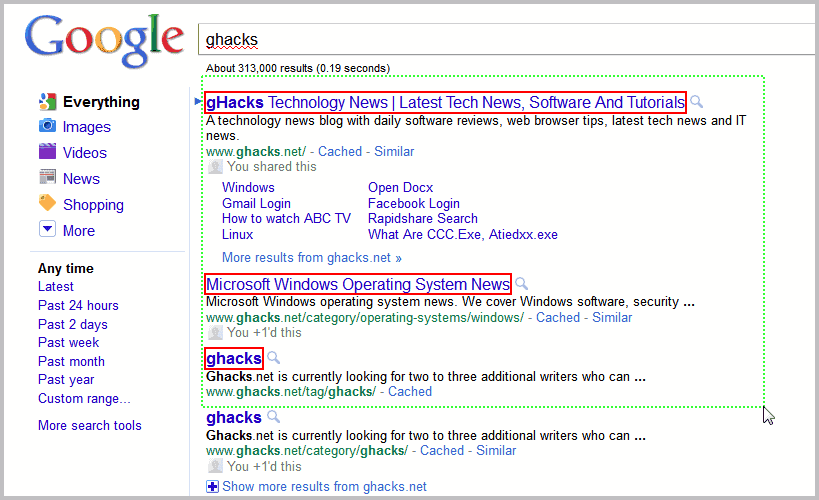
Multi supporto ai Link vari link correlati azioni, sono:
- Apri in una nuova scheda aprire tutti i link in una nuova scheda nel browser. Si, facoltativamente, è possibile passare ad una nuova scheda automaticamente.
- Apri in una nuova Simili a quelle di windows per aprire in una nuova scheda, solo che le nuove finestre sono aperte. Di nuovo con un’opzione per passare a una nuova finestra aperta.
- Aprire più schede in una nuova finestra Unisce le due opzioni di cui sopra. Solo una nuova finestra si aprirà e tutti i collegamenti selezionati sono visualizzati come schede nella finestra.
- Copia negli appunti – opzioni per copiare le informazioni negli Appunti. Sono disponibili gli url con titoli, url, solo, solo per i titoli e i link HTML.
- Aggiungi ai preferiti – Aggiunge tutti i link ai segnalibri.
- Link per il Download – Download di tutti i link, o più specificamente il loro contenuto sul PC locale.
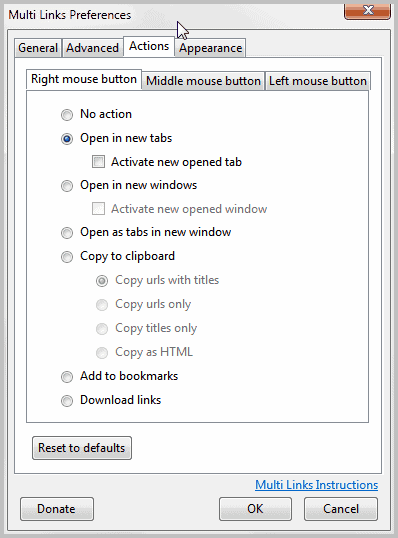
Queste azioni possono essere definite per il sinistro, centrale e destro del mouse. Un problema che gli utenti potrebbero riscontrare è che la configurazione di un’azione può interferire con il pulsante standard di funzionalità.
Raccomando, quindi, di aggiungere una chiave per selezioni multiple sotto la scheda Generale.

Si ottiene solo la multi-funzionalità di collegamento se si preme il tasto. Questo risolve i problemi di compatibilità se si utilizzano le azioni senza chiave supplementare.
Si dispone di tre pulsanti che è possibile configurare. Mi suggeriscono di mantenere la funzionalità tasto destro del mouse, e non la cambia se si preferisce aprire i collegamenti in una nuova finestra.
Questo lascia le opzioni per il medio e il pulsante sinistro del mouse. Una opzione interessante è quella di utilizzare uno dei pulsanti per copiare il link negli appunti. Utile se si desidera copiare i collegamenti multipli in una sola volta negli appunti, o se avete bisogno di copiare e incollare l’url e il titolo di uno o più link. Questo ha migliorato il mio blog lavoro: ora posso copiare sia il titolo e l’url.
Ho solo configurato pulsanti sinistro e destro, e non il pulsante centrale del mouse. Spetta a voi se si trova che sufficiente, o vorrebbe avere la bookmarking o il download di opzione mappato a un pulsante.
L’aspetto del rettangolo e l’evidenziazione dei collegamenti può essere configurato in Aspetto. Le opzioni per l’aspetto può essere configurato individualmente per ogni pulsante del mouse. Io non credo che sia davvero necessario, ma alcuni utenti potrebbero preferire la distinzione visiva.

È infine potrebbe desiderare di dare un’occhiata alla scheda avanzate. Qui è possibile configurare l’estensione di sempre copiare il link negli appunti, indipendentemente dalle azioni selezionate. Questo può essere utile per gli utenti che desiderano utilizzare un pulsante per eseguire un’azione e la copia.
L’estensione inserisce un pulsante nella barra di stato. Questo non è davvero necessario, a meno che non si desidera utilizzare per attivare l’estensione o disattivare con un clic o aprire le opzioni regolarmente.
Multi Link è indispensabile add-on che mi salva minuti di lavoro ogni giorno.
Simile estensioni sono disponibili per l’Opera in forma di Snap Link e Linky per il browser Chrome.